鼠标戴尔1425
戴尔1425 时间:2021-03-27 阅读:()
戴尔专业型移动无线鼠标MS5120W用户指导说明鼠标型号:MS5120W管制型号:MS5120W提示、注意和警告提示:"提示"指有助于您更好地使用电脑的重要信息.
小心:"小心"指在未遵照指导说明的情况下具有硬件损坏或数据丢失的潜在危险.
警告"警告"提示具有导致财产损坏、人员受伤或死亡的潜在危险.
2020戴尔公司或其子公司保留一切权利.
戴尔、EMC和其他商标是归属于戴尔公司或其子公司的商标其他商标可能是归属于其相应所有方的商标.
2020–03版本A013目录提示、注意和警告.
2包装盒内含.
4功能特性5戴尔外接设备管理器6设置您的无线鼠标.
7配对您的无线鼠标.
10使用USB适配器配对您的鼠标.
10使用蓝牙配对您的鼠标.
11产品规格13概述.
13电气参数13物理特性13环境条件14双无线.
14故障排除15法律信息19保修.
19有限保修和退货政策.
19对于美国客户:19对于欧洲、中东和非洲客户:19对于非美国客户:194包装盒内含12431鼠标2USB适配器3电池(AA型)4文档5功能特性126453789101左键2前进键3后退键4右键5滚轮6电池状态指示灯7光学传感器8连接模式指示灯9连接模式键10电源开关6戴尔外接设备管理器可使用戴尔外接设备管理器软件进行以下操作:通过操作选项卡,将程序快捷方式分配至设备可编程按钮或按键.
通过信息选项卡查看设备信息,例如固件版本和电池状态.
在您的设备上进行最新固件升级.
通过射频端口、USB适配器进行附加设备配对,或直接通过蓝牙直接连接到您的电脑.
如需更多信息,可查阅产品页面上的戴尔外接设备管理器用户指导说明,登陆网址为www.
dell.
com/support.
7设置您的无线鼠标1确定鼠标盖侧面的插槽位置.
用您的指尖将鼠标盖翻开.
2将USB适配器从其固定仓移除.
83将AA电池装入电池仓.
4更换鼠标盖.
95滑动电源开关,开启鼠标.
提示:应确保您的电脑和鼠标之间的距离在10米以内.
10配对您的无线鼠标可使用USB适配器或蓝牙配对您的戴尔无线鼠标.
您可以对笔记本电脑、台式电脑或任何兼容的移动设备进行配对或切换.
使用USB适配器配对您的鼠标提示:您可以使用戴尔通用配对功能将设备连接到您的无线鼠标.
1将戴尔通用USB适配器连接到您电脑上的USB接口.
笔记本电脑台式机2鼠标上的连接模式指示灯()亮起,提示戴尔通用配对进行中,并随后关闭.
11鼠标已和您的电脑完成配对.
使用蓝牙配对您的鼠标提示:您可以使用蓝牙功能将第二台设备连接到您的无线鼠标.
1按下您鼠标上的连接模式键(不超过3秒),直至连接模式指示灯()亮起,提示蓝牙连接已选择.
连接模式指示灯()闪烁3分钟,提示您的鼠标已进入配对模式.
122将您的鼠标和启用蓝牙的电脑配对.
A.
在Windows搜索中键入蓝牙.
B.
点击蓝牙和其他设备设置.
显示设置窗口.
c.
确保蓝牙已开启.
D.
在其他设备页面部分,点击戴尔鼠标.
提示:如果戴尔鼠标未列出,应确保鼠标已启用配对模式.
3确认鼠标和您电脑上的配对进程.
连接模式指示灯()亮起纯白色灯数秒,以确认配对,随后指示灯关闭.
在您的鼠标和计算机配对完成后,当蓝牙已启用且两个设备位于蓝牙信号范围内时,鼠标将自动连接到电脑.
13产品规格概述型号编号MS5120W连接类型双蓝牙(蓝牙LE和2.
4Ghz采用nano适配器)系统要求Windows8,32/64位Windows10,32/64位安卓系统(仅适用蓝牙)ChromeLinux6.
x,Ubuntu,NeokylinFree-DOS(仅适用射频适配器)电气参数运行电压1.
6V~0.
9V电池使用寿命约36个月电池类型AA电池(2800mAH)物理特性重量(含电池)102g(0.
23lb)重量(不含电池)79g(0.
17lb)尺寸规格:长度104.
5mm(4.
11英寸)宽度61.
5mm(2.
42英寸)高度38.
3mm(1.
51英寸)14环境条件温度:运行-10°C至50°C(14°F至122°F)存储-40°C至65°C(-40°F至149°F)存放湿度95%最大相对湿度;非冷凝双无线射频协议蓝牙5.
0LE2.
4Ghz射频范围最大10m无线距离范围最大无线距离范围(10m),性能不会降低15故障排除问题可行的解决方案鼠标功能不正常1检查电池插入方向是否正确.
电池"+"和"-"端的位置应和电池仓上的指示标记相一致.
2检查电池电量水平.
如鼠标使用可充电式电池,应确保电池电量已充满.
如电池电量已耗尽,应更换采用新电池.
3将鼠标关闭,随后将其开启.
检查电池状态指示灯是否闪动琥珀色灯10次,提示电池电量低.
如电池已用尽,电池状态指示灯将不会亮起.
4重启您的电脑.
5如您使用USB适配器进行鼠标配对,应确保USB适配器已直接连接到您的电脑.
避免使用接口扩展卡、USB集线器等装置.
更改USB接口.
6如您首次使用蓝牙进行鼠标配对,可参见"PairingyourmouseusingBluetooth"章节部分了解更多信息.
在您的电脑上,将蓝牙关闭,随后将其开启.
检查是否存在可能影响蓝牙连接功能的干扰因素,例如附近的无线网络和USB3.
0设备.
7应确保您的电脑和鼠标之间的距离在10米以内.
16无法将鼠标和您的电脑配对.
1检查电池电量水平.
如鼠标使用可充电式电池,应确保电池电量已充满.
如电池电量已耗尽,应更换采用新电池.
2将鼠标关闭,随后将其开启.
检查电池状态指示灯是否闪动琥珀色灯10次,提示电池电量低.
如电池已用尽,电池状态指示灯将不会亮起.
3重启您的电脑.
4如您使用USB适配器进行鼠标配对,应确保USB适配器已直接连接到您的电脑.
避免使用接口扩展卡、USB集线器等装置.
5将USB适配器插入您电脑上的另一个USB接口.
6应确保您的电脑和鼠标之间的距离在10米以内.
无法使用蓝牙将鼠标和您的电脑配对.
1检查电池电量水平.
如鼠标使用可充电式电池,应确保电池电量已充满.
如电池电量已耗尽,应更换采用新电池.
2将鼠标关闭,随后将其开启.
检查电池状态指示灯是否闪动琥珀色灯10次,提示电池电量低.
如电池已用尽,电池状态指示灯将不会亮起.
3在您的电脑上,将蓝牙关闭,然后开启.
确保操作系统为Windows10、Windows8、Chrome或安卓系统.
对于安卓设备,应确保鼠标已设置为蓝牙低能量(BLE)模式.
如需更多信息,可参见您安卓设备随附的文档.
4重启您的电脑.
17无法使用蓝牙将鼠标和您的电脑配对(续)5检查是否存在可能影响蓝牙连接功能的干扰因素,例如附近的无线网络和USB3.
0设备.
检查是否有紧邻的无线设备,例如无线网络设备(无线打印机和USB3.
0适配器)、无线指向设备和微波炉.
从这些设备移开.
6应确保您的电脑和鼠标之间的距离在10米以内.
7检查您的电脑是否包括在和此鼠标兼容的戴尔电脑清单内.
更多信息可参见www.
dell.
com/support鼠标指针不移动.
1检查电池电量水平.
如鼠标使用可充电式电池,应确保电池电量已充满.
如电池电量已耗尽,应更换采用新电池.
2将鼠标关闭,随后将其开启.
检查电池状态指示灯是否闪动琥珀色灯10次,提示电池电量低.
如电池已用尽,电池状态指示灯将不会亮起.
3重启您的电脑.
4如您通过蓝牙连接使用鼠标,应确保您已将鼠标和您的电脑成功配对.
更多信息可参见"PairingyourmouseusingBluetooth"章节部分.
将您电脑的蓝牙关闭,随后将其开启.
按下您鼠标上的连接模式键(不超过3秒),直至连接模式指示灯()亮起,提示蓝牙连接已选择.
检查是否存在可能影响蓝牙连接功能的干扰因素,例如附近的无线网络和USB3.
0设备.
5应确保您的电脑和鼠标之间的距离在10米以内.
左/右键功能不正常无线连接已丢失18解决光标移动慢的问题1确保传感器无阻挡或脏污.
2玻璃或非常光滑的亚光表面不适用于鼠标传感器捕获鼠标移动.
使用暗色织物鼠标垫可改善跟踪效果.
3通过更改鼠标设置调整指针速度.
点击和安装在您的笔记本电脑/台式机上安装的操作系统(OS)匹配的选项卡,并实施该页面部分中的操作步骤,用于更改设置.
A.
在搜索框内,键入main.
cpl.
显示鼠标属性对话框.
B.
点击或轻拍程序列表中的main.
cpl.
C.
点击指针选项选项卡.
在移动部分,移动滑条将指针速度调至所需水平.
D.
点击或轻拍OK.
19法律信息保修有限保修和退货政策戴尔品牌的产品可享受三年有限硬件保修.
若和戴尔系统一同购买,将适用系统保修.
对于美国客户:本产品的此次购买和使用,需遵守戴尔终端用户协议,具体参见Dell.
com/terms.
此文档包含具有约束力的仲裁条款.
对于欧洲、中东和非洲客户:所销售和使用的戴尔品牌的产品,需遵守适用的国家消费者合法权利规定,您已达成的(且将在您和零售商之间适用的)任何零售商销售协议条款,以及戴尔终端用户合同条款.
戴尔还可提供附加硬件保修–戴尔终端用户合同和保修条款的完整详细信息可参见Dell.
com/terms,从"主页"页面底部的列表中选择您所在国家,然后点击终端用户条款链接"条款和条件",或保修条款链接"支持".
对于非美国客户:所销售和使用的戴尔品牌的产品,需遵守适用的国家消费者合法权利规定,您已达成的(且将在您和零售商之间适用的)任何零售商销售协议条款,以及保修条款.
戴尔还可提供附加硬件保修–戴尔保修条款的完整详细信息可参见Dell.
com,从"主页"页面底部的列表中选择您所在国家,然后点击终端用户条款链接"条款和条件",或保修条款链接"支持".
小心:"小心"指在未遵照指导说明的情况下具有硬件损坏或数据丢失的潜在危险.
警告"警告"提示具有导致财产损坏、人员受伤或死亡的潜在危险.
2020戴尔公司或其子公司保留一切权利.
戴尔、EMC和其他商标是归属于戴尔公司或其子公司的商标其他商标可能是归属于其相应所有方的商标.
2020–03版本A013目录提示、注意和警告.
2包装盒内含.
4功能特性5戴尔外接设备管理器6设置您的无线鼠标.
7配对您的无线鼠标.
10使用USB适配器配对您的鼠标.
10使用蓝牙配对您的鼠标.
11产品规格13概述.
13电气参数13物理特性13环境条件14双无线.
14故障排除15法律信息19保修.
19有限保修和退货政策.
19对于美国客户:19对于欧洲、中东和非洲客户:19对于非美国客户:194包装盒内含12431鼠标2USB适配器3电池(AA型)4文档5功能特性126453789101左键2前进键3后退键4右键5滚轮6电池状态指示灯7光学传感器8连接模式指示灯9连接模式键10电源开关6戴尔外接设备管理器可使用戴尔外接设备管理器软件进行以下操作:通过操作选项卡,将程序快捷方式分配至设备可编程按钮或按键.
通过信息选项卡查看设备信息,例如固件版本和电池状态.
在您的设备上进行最新固件升级.
通过射频端口、USB适配器进行附加设备配对,或直接通过蓝牙直接连接到您的电脑.
如需更多信息,可查阅产品页面上的戴尔外接设备管理器用户指导说明,登陆网址为www.
dell.
com/support.
7设置您的无线鼠标1确定鼠标盖侧面的插槽位置.
用您的指尖将鼠标盖翻开.
2将USB适配器从其固定仓移除.
83将AA电池装入电池仓.
4更换鼠标盖.
95滑动电源开关,开启鼠标.
提示:应确保您的电脑和鼠标之间的距离在10米以内.
10配对您的无线鼠标可使用USB适配器或蓝牙配对您的戴尔无线鼠标.
您可以对笔记本电脑、台式电脑或任何兼容的移动设备进行配对或切换.
使用USB适配器配对您的鼠标提示:您可以使用戴尔通用配对功能将设备连接到您的无线鼠标.
1将戴尔通用USB适配器连接到您电脑上的USB接口.
笔记本电脑台式机2鼠标上的连接模式指示灯()亮起,提示戴尔通用配对进行中,并随后关闭.
11鼠标已和您的电脑完成配对.
使用蓝牙配对您的鼠标提示:您可以使用蓝牙功能将第二台设备连接到您的无线鼠标.
1按下您鼠标上的连接模式键(不超过3秒),直至连接模式指示灯()亮起,提示蓝牙连接已选择.
连接模式指示灯()闪烁3分钟,提示您的鼠标已进入配对模式.
122将您的鼠标和启用蓝牙的电脑配对.
A.
在Windows搜索中键入蓝牙.
B.
点击蓝牙和其他设备设置.
显示设置窗口.
c.
确保蓝牙已开启.
D.
在其他设备页面部分,点击戴尔鼠标.
提示:如果戴尔鼠标未列出,应确保鼠标已启用配对模式.
3确认鼠标和您电脑上的配对进程.
连接模式指示灯()亮起纯白色灯数秒,以确认配对,随后指示灯关闭.
在您的鼠标和计算机配对完成后,当蓝牙已启用且两个设备位于蓝牙信号范围内时,鼠标将自动连接到电脑.
13产品规格概述型号编号MS5120W连接类型双蓝牙(蓝牙LE和2.
4Ghz采用nano适配器)系统要求Windows8,32/64位Windows10,32/64位安卓系统(仅适用蓝牙)ChromeLinux6.
x,Ubuntu,NeokylinFree-DOS(仅适用射频适配器)电气参数运行电压1.
6V~0.
9V电池使用寿命约36个月电池类型AA电池(2800mAH)物理特性重量(含电池)102g(0.
23lb)重量(不含电池)79g(0.
17lb)尺寸规格:长度104.
5mm(4.
11英寸)宽度61.
5mm(2.
42英寸)高度38.
3mm(1.
51英寸)14环境条件温度:运行-10°C至50°C(14°F至122°F)存储-40°C至65°C(-40°F至149°F)存放湿度95%最大相对湿度;非冷凝双无线射频协议蓝牙5.
0LE2.
4Ghz射频范围最大10m无线距离范围最大无线距离范围(10m),性能不会降低15故障排除问题可行的解决方案鼠标功能不正常1检查电池插入方向是否正确.
电池"+"和"-"端的位置应和电池仓上的指示标记相一致.
2检查电池电量水平.
如鼠标使用可充电式电池,应确保电池电量已充满.
如电池电量已耗尽,应更换采用新电池.
3将鼠标关闭,随后将其开启.
检查电池状态指示灯是否闪动琥珀色灯10次,提示电池电量低.
如电池已用尽,电池状态指示灯将不会亮起.
4重启您的电脑.
5如您使用USB适配器进行鼠标配对,应确保USB适配器已直接连接到您的电脑.
避免使用接口扩展卡、USB集线器等装置.
更改USB接口.
6如您首次使用蓝牙进行鼠标配对,可参见"PairingyourmouseusingBluetooth"章节部分了解更多信息.
在您的电脑上,将蓝牙关闭,随后将其开启.
检查是否存在可能影响蓝牙连接功能的干扰因素,例如附近的无线网络和USB3.
0设备.
7应确保您的电脑和鼠标之间的距离在10米以内.
16无法将鼠标和您的电脑配对.
1检查电池电量水平.
如鼠标使用可充电式电池,应确保电池电量已充满.
如电池电量已耗尽,应更换采用新电池.
2将鼠标关闭,随后将其开启.
检查电池状态指示灯是否闪动琥珀色灯10次,提示电池电量低.
如电池已用尽,电池状态指示灯将不会亮起.
3重启您的电脑.
4如您使用USB适配器进行鼠标配对,应确保USB适配器已直接连接到您的电脑.
避免使用接口扩展卡、USB集线器等装置.
5将USB适配器插入您电脑上的另一个USB接口.
6应确保您的电脑和鼠标之间的距离在10米以内.
无法使用蓝牙将鼠标和您的电脑配对.
1检查电池电量水平.
如鼠标使用可充电式电池,应确保电池电量已充满.
如电池电量已耗尽,应更换采用新电池.
2将鼠标关闭,随后将其开启.
检查电池状态指示灯是否闪动琥珀色灯10次,提示电池电量低.
如电池已用尽,电池状态指示灯将不会亮起.
3在您的电脑上,将蓝牙关闭,然后开启.
确保操作系统为Windows10、Windows8、Chrome或安卓系统.
对于安卓设备,应确保鼠标已设置为蓝牙低能量(BLE)模式.
如需更多信息,可参见您安卓设备随附的文档.
4重启您的电脑.
17无法使用蓝牙将鼠标和您的电脑配对(续)5检查是否存在可能影响蓝牙连接功能的干扰因素,例如附近的无线网络和USB3.
0设备.
检查是否有紧邻的无线设备,例如无线网络设备(无线打印机和USB3.
0适配器)、无线指向设备和微波炉.
从这些设备移开.
6应确保您的电脑和鼠标之间的距离在10米以内.
7检查您的电脑是否包括在和此鼠标兼容的戴尔电脑清单内.
更多信息可参见www.
dell.
com/support鼠标指针不移动.
1检查电池电量水平.
如鼠标使用可充电式电池,应确保电池电量已充满.
如电池电量已耗尽,应更换采用新电池.
2将鼠标关闭,随后将其开启.
检查电池状态指示灯是否闪动琥珀色灯10次,提示电池电量低.
如电池已用尽,电池状态指示灯将不会亮起.
3重启您的电脑.
4如您通过蓝牙连接使用鼠标,应确保您已将鼠标和您的电脑成功配对.
更多信息可参见"PairingyourmouseusingBluetooth"章节部分.
将您电脑的蓝牙关闭,随后将其开启.
按下您鼠标上的连接模式键(不超过3秒),直至连接模式指示灯()亮起,提示蓝牙连接已选择.
检查是否存在可能影响蓝牙连接功能的干扰因素,例如附近的无线网络和USB3.
0设备.
5应确保您的电脑和鼠标之间的距离在10米以内.
左/右键功能不正常无线连接已丢失18解决光标移动慢的问题1确保传感器无阻挡或脏污.
2玻璃或非常光滑的亚光表面不适用于鼠标传感器捕获鼠标移动.
使用暗色织物鼠标垫可改善跟踪效果.
3通过更改鼠标设置调整指针速度.
点击和安装在您的笔记本电脑/台式机上安装的操作系统(OS)匹配的选项卡,并实施该页面部分中的操作步骤,用于更改设置.
A.
在搜索框内,键入main.
cpl.
显示鼠标属性对话框.
B.
点击或轻拍程序列表中的main.
cpl.
C.
点击指针选项选项卡.
在移动部分,移动滑条将指针速度调至所需水平.
D.
点击或轻拍OK.
19法律信息保修有限保修和退货政策戴尔品牌的产品可享受三年有限硬件保修.
若和戴尔系统一同购买,将适用系统保修.
对于美国客户:本产品的此次购买和使用,需遵守戴尔终端用户协议,具体参见Dell.
com/terms.
此文档包含具有约束力的仲裁条款.
对于欧洲、中东和非洲客户:所销售和使用的戴尔品牌的产品,需遵守适用的国家消费者合法权利规定,您已达成的(且将在您和零售商之间适用的)任何零售商销售协议条款,以及戴尔终端用户合同条款.
戴尔还可提供附加硬件保修–戴尔终端用户合同和保修条款的完整详细信息可参见Dell.
com/terms,从"主页"页面底部的列表中选择您所在国家,然后点击终端用户条款链接"条款和条件",或保修条款链接"支持".
对于非美国客户:所销售和使用的戴尔品牌的产品,需遵守适用的国家消费者合法权利规定,您已达成的(且将在您和零售商之间适用的)任何零售商销售协议条款,以及保修条款.
戴尔还可提供附加硬件保修–戴尔保修条款的完整详细信息可参见Dell.
com,从"主页"页面底部的列表中选择您所在国家,然后点击终端用户条款链接"条款和条件",或保修条款链接"支持".
DiyVM:50元/月起-双核,2G内存,50G硬盘,香港/日本/洛杉矶机房
DiyVM是一家比较低调的国人主机商,成立于2009年,提供VPS主机和独立服务器租用等产品,其中VPS基于XEN(HVM)架构,数据中心包括香港沙田、美国洛杉矶和日本大阪等,CN2或者直连线路,支持异地备份与自定义镜像,可提供内网IP。本月商家最高提供5折优惠码,优惠后香港沙田CN2线路VPS最低2GB内存套餐每月仅50元起。香港(CN2)VPSCPU:2cores内存:2GB硬盘:50GB/R...
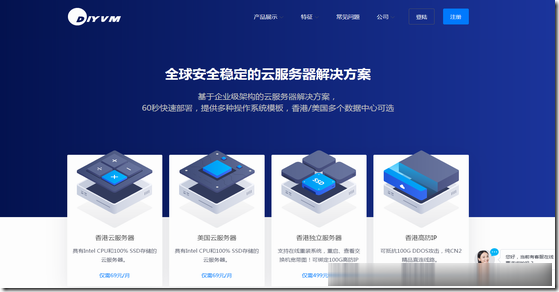
博鳌云¥799/月,香港110Mbps(含10M CN2)大带宽独立服务器/E3/8G内存/240G/500G SSD或1T HDD
博鳌云是一家以海外互联网基础业务为主的高新技术企业,运营全球高品质数据中心业务。自2008年开始为用户提供服务,距今11年,在国人商家中来说非常老牌。致力于为中国用户提供域名注册(国外接口)、免费虚拟主机、香港虚拟主机、VPS云主机和香港、台湾、马来西亚等地服务器租用服务,各类网络应用解決方案等领域的专业网络数据服务。商家支持支付宝、微信、银行转账等付款方式。目前香港有一款特价独立服务器正在促销,...
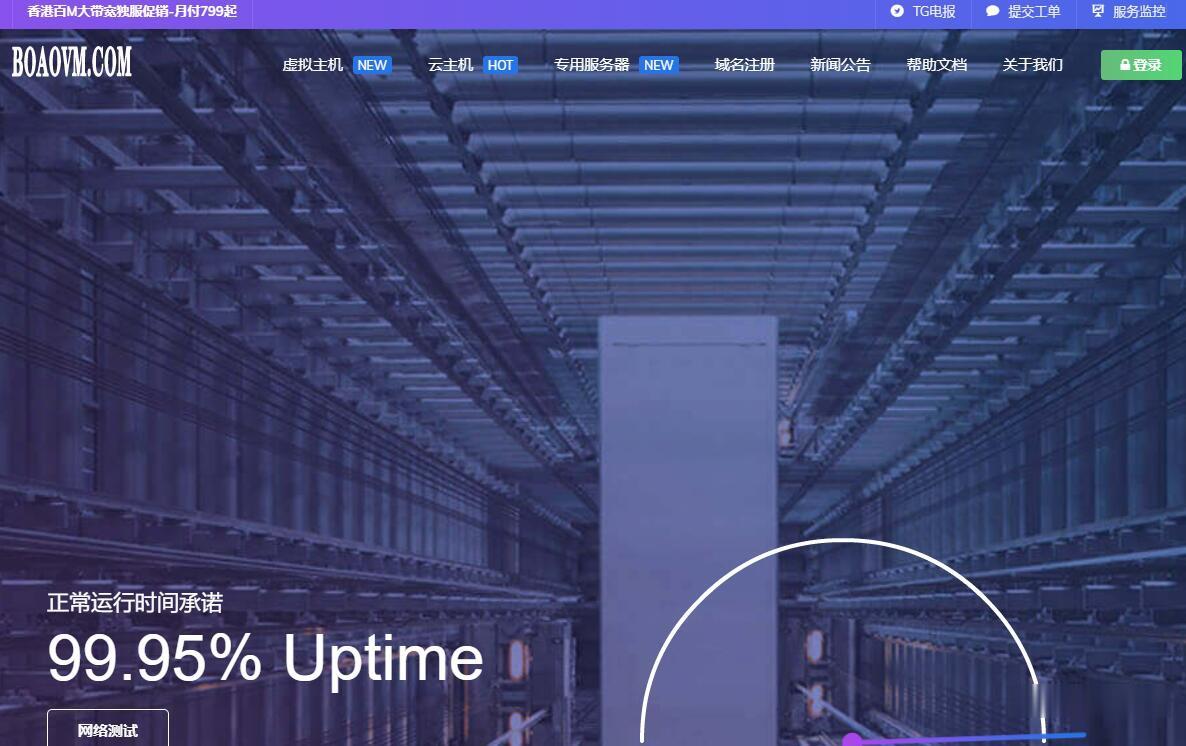
星梦云-100G高防4H4G21M月付仅99元,成都/雅安/德阳
商家介绍:星梦云怎么样,星梦云好不好,资质齐全,IDC/ISP均有,从星梦云这边租的服务器均可以备案,属于一手资源,高防机柜、大带宽、高防IP业务,一手整C IP段,四川电信,星梦云专注四川高防服务器,成都服务器,雅安服务器,。活动优惠促销:1、成都电信夏日激情大宽带活动机(封锁UDP,不可解封):机房CPU内存硬盘带宽IP防护流量原价活动价开通方式成都电信优化线路2vCPU2G40G+60G21...
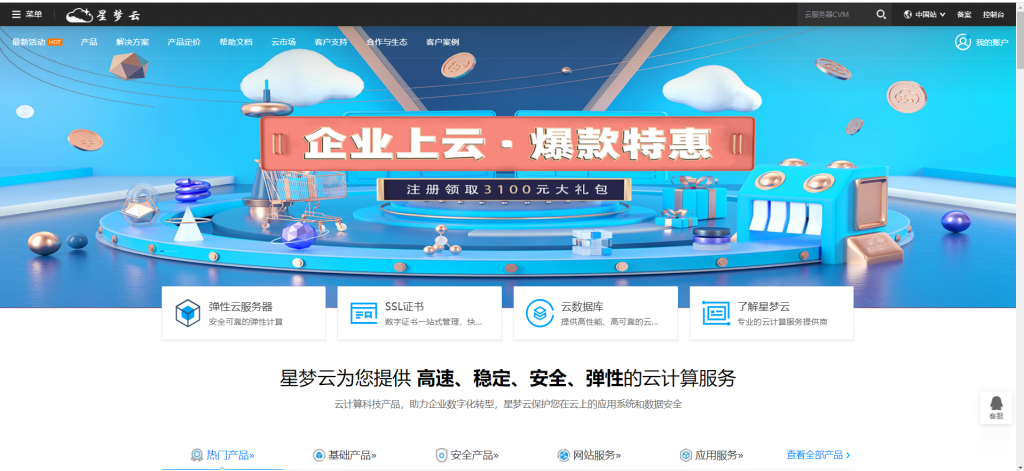
戴尔1425为你推荐
-
8080端口8080是什么端口?18comic.funAnime Comic Fun是什么意思啊 我不懂英文www.522av.com在白虎网站bhwz.com看电影要安装什么播放器?www.e12.com.cn有什么好的高中学习网?dadi.tv电视机如何从iptv转换成tv?www.dm8.cc有谁知道海贼王最新漫画网址是多少??dpscycle寻求LR 高输出宏月风随笔享受生活作文600字官人放题SBNS-088 中年男の夢を叶えるセックス やりたい放題! 4(中文字幕)种子下载地址有么?好人一生平安干支论坛天干地支